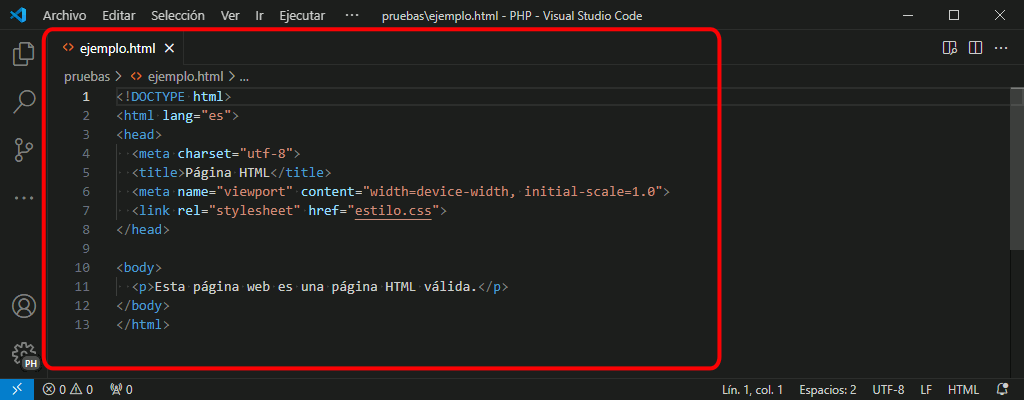Hex Editor
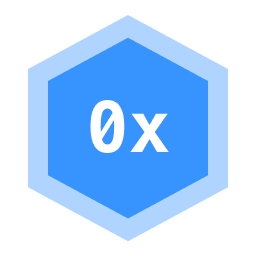
Autor: Microsoft
Marketplace: Hex Editor
Repositorio GitHub: Hex Editor
Hex Editor es una extensión de Visual Studio Code que añade un editor hexadecimal a Visual Studio Code. Un editor hexadecimal es un editor que muestra todos los bytes de un archivo.
Para mostrar un archivo en el editor hexadecimal
- Abra el fichero en VSCode:
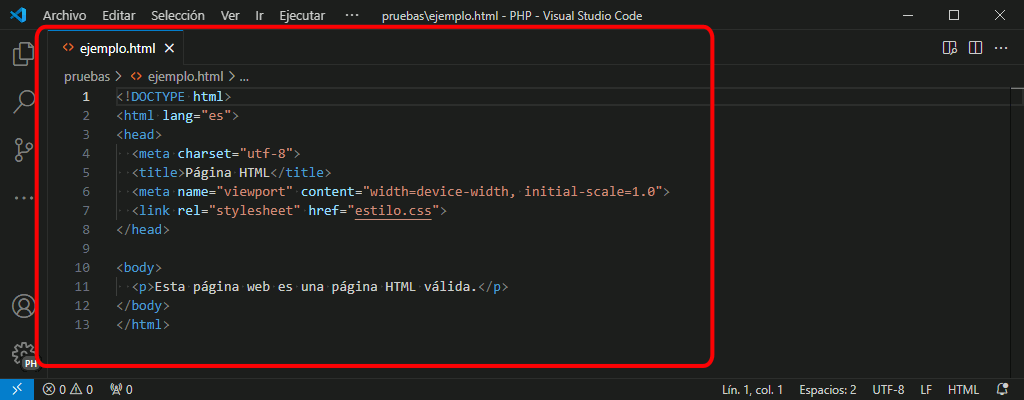
- Haga clic derecho en la pestaña y en el menú contextual elija la opción "Volver a abrir con ...":
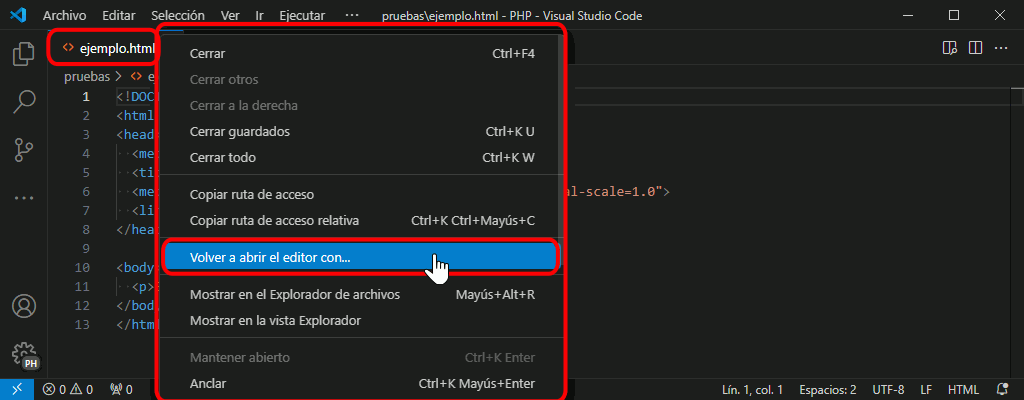
- Se abrirá la ventana de comandos con los editores disponibles. Haga clic en Hex Editor:
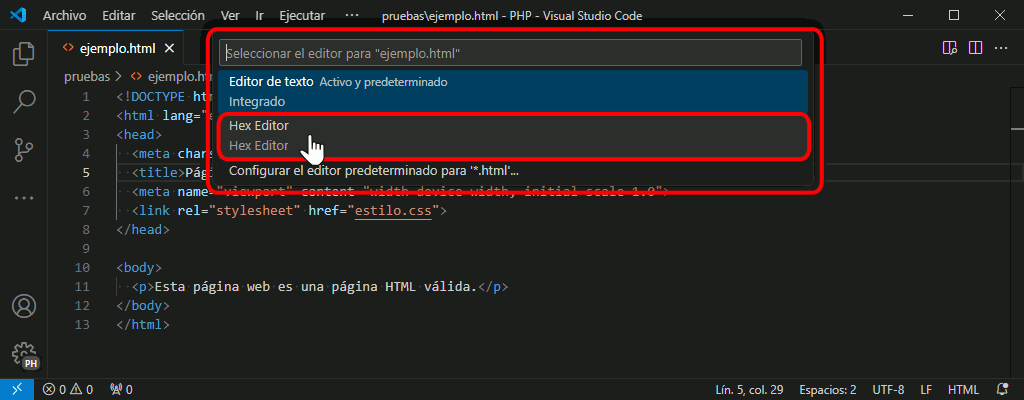
- El archivo se mostrará en el editor hexadecimal:
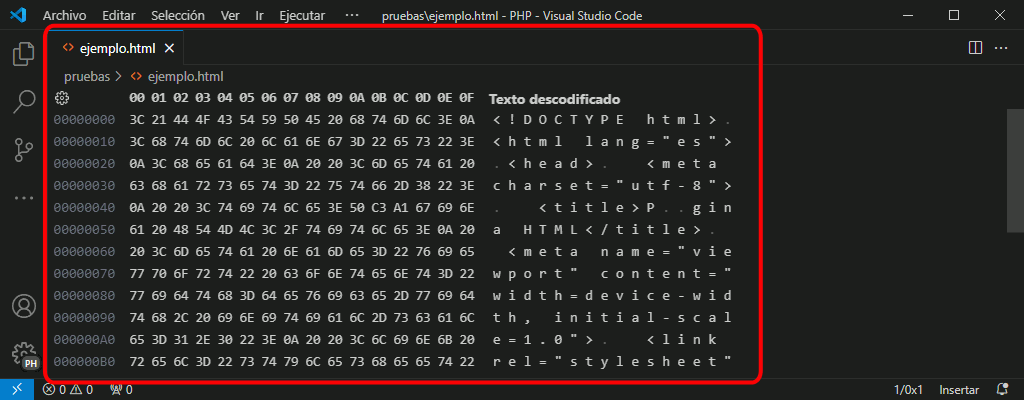
El editor hexadecimal muestra en la parte izquierda el valor hexadecimal (entre 00 y FF) de los bytes que componen el archivo y en la parte derecha el carácter ASCII correspondiente a ese byte.
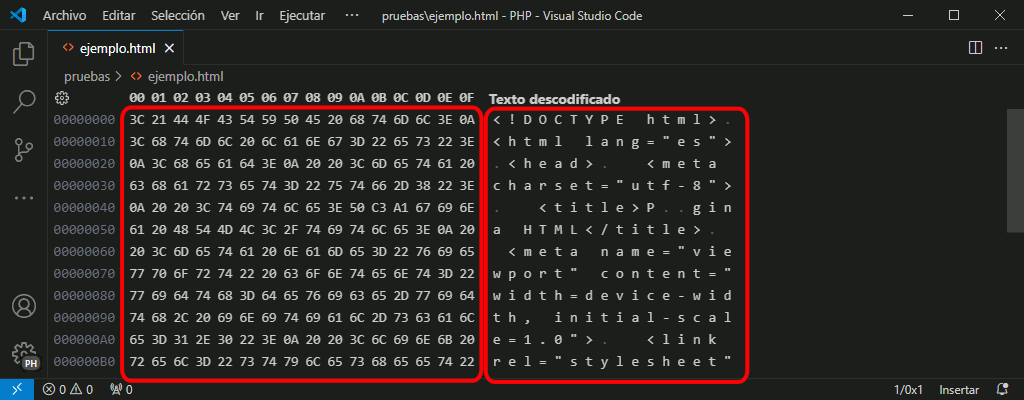
Tenga en cuenta que dependiendo del juego de caratceres del archivo, un carácter puede necesitar uno o más bytes en el archivo. En el ejemplo de la captura el juego de caracteres del archivo es UTF-8.
- En ese juego de caracteres los caracteres ingleses ocupan un byte. Por ejemplo el carácter "a" tiene en UTF-8 el código 97 (61 en hexadecimal):
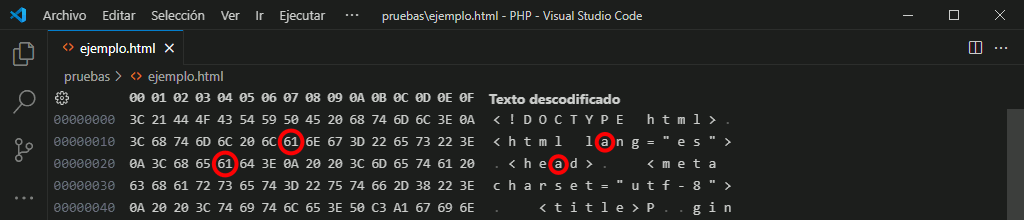
- Sin embargo, otros caracteres ocupan dos bytes. Por ejemplo el carácter "á" tiene en UTF-8 el código 195 161 (C3 A1 en hexadecimal). VSCode no muestra en la parte derecha el carácter "á" sin dos puntos grises porque muestra los caracteres byte a byte (y en UTF los códigos 128 a 255 no representan ningún carácter):
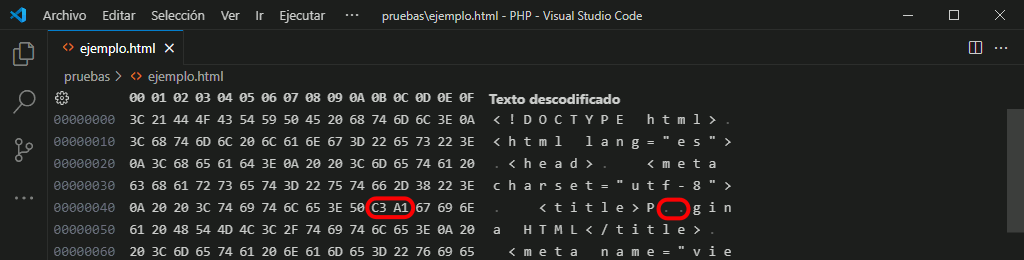
Si hace clic en un carácter (tanto en el lado derecho como en el izquierdo), a la derecha se muestra un papel con el valor numérico en distintos formatos numéricos y el carácter en varios juegos de caracteres.
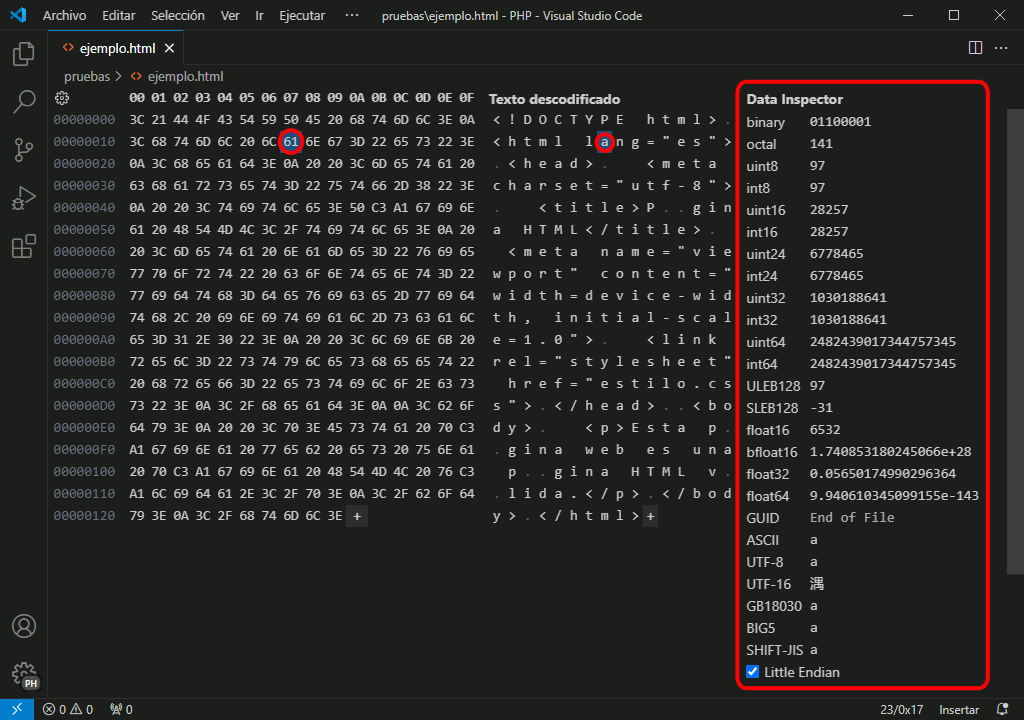
Para volver a mostrar el archivo en el editor integrado:
- Haga clic derecho en la pestaña y en el menú contextual elija la opción "Volver a abrir con ...":
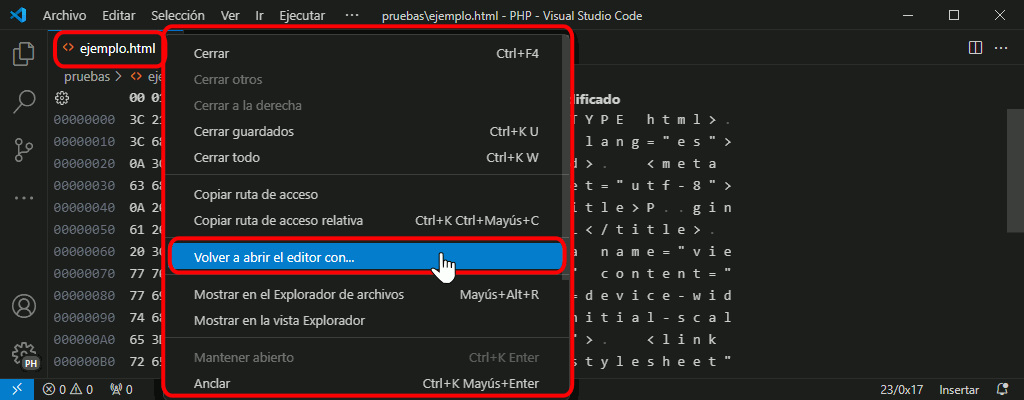
- Se abrirá la ventana de comandos con los editores disponibles. Haga clic en "Editor de texto":
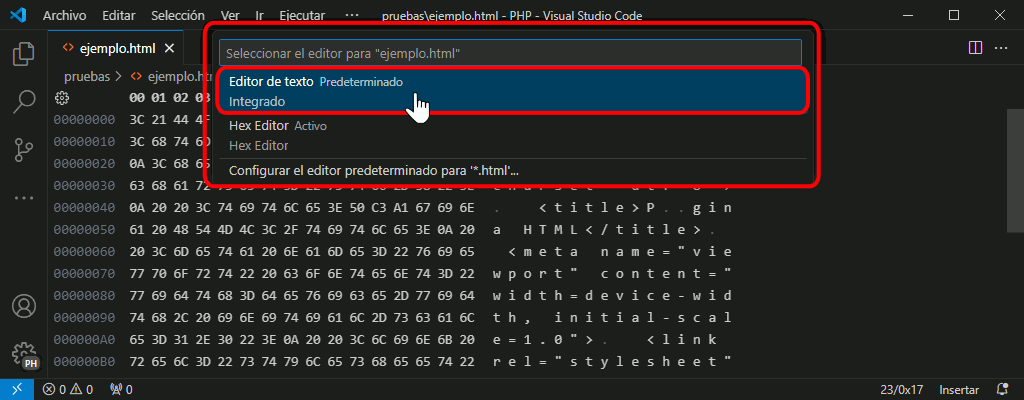
- El archivo se mostrará en el editor integrado: